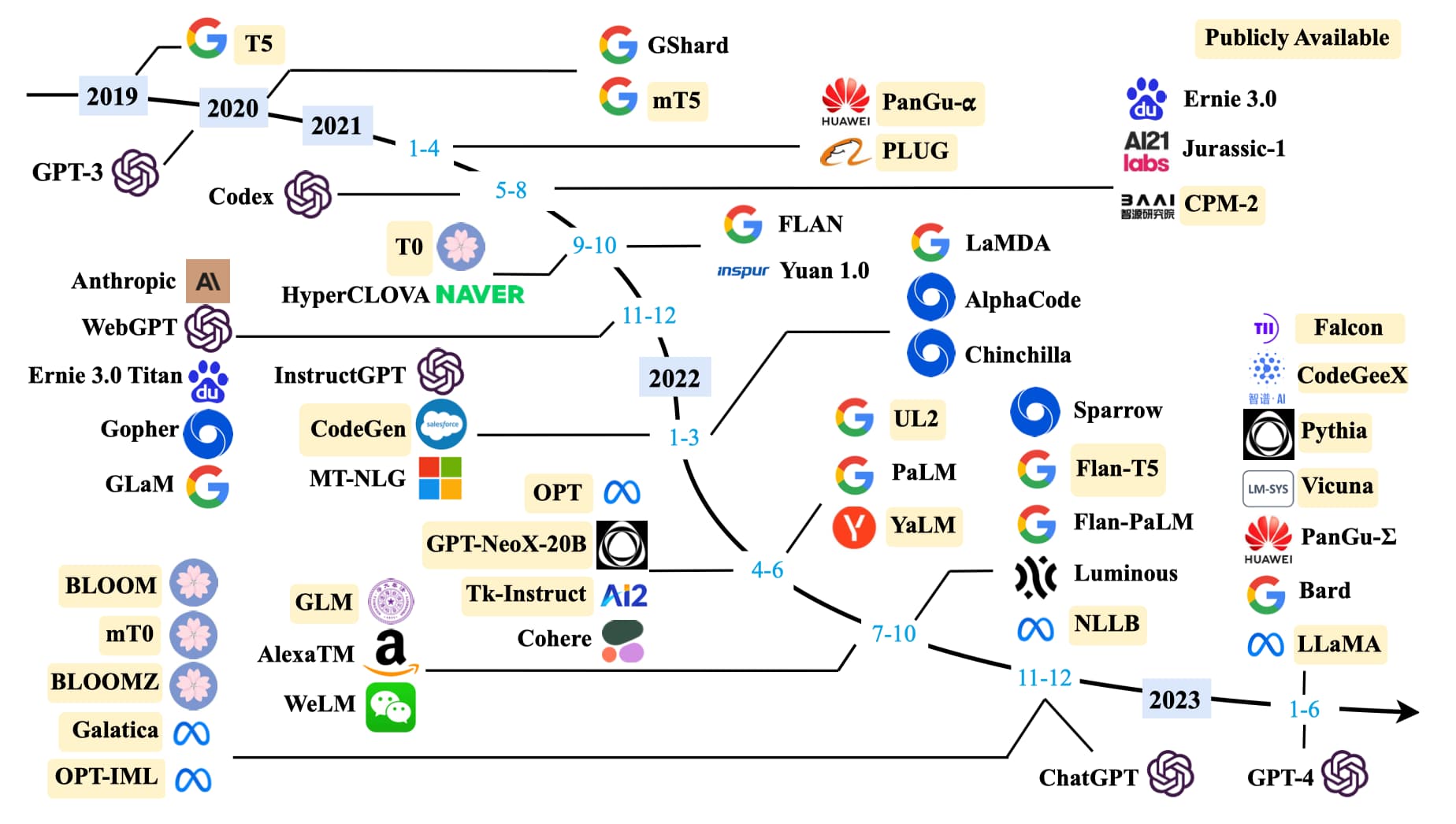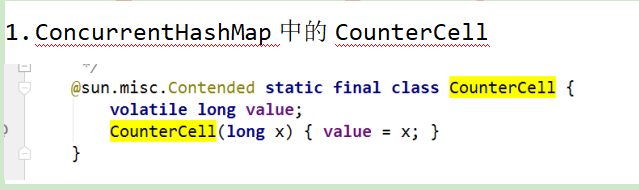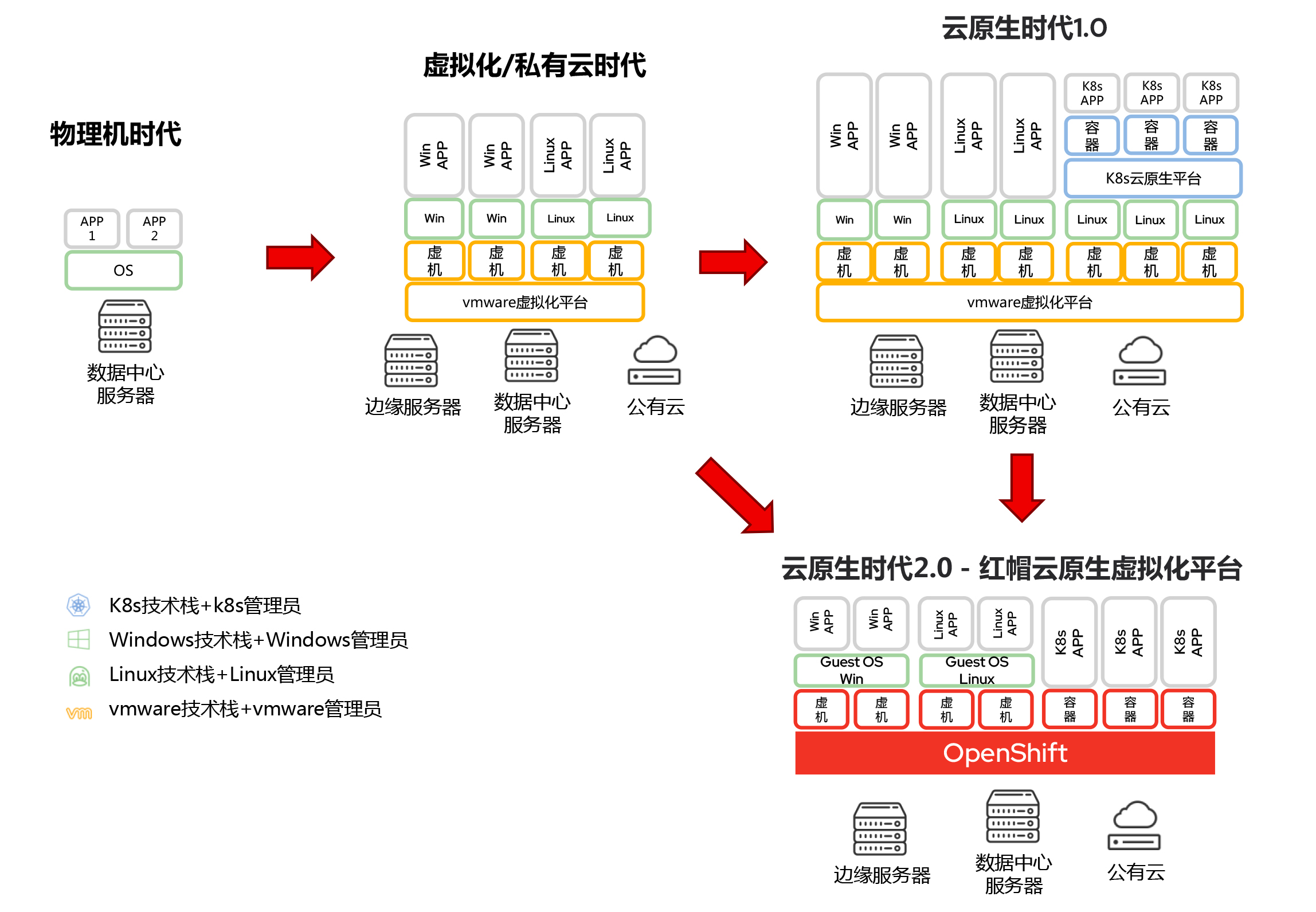文章目录
- 一、前言
- 二、下载 MySQL
- 2.1 安装包方式
- 2.2 压缩包方式(推荐)
- 三、安装 MySQL
- 3.1 解压 MySQL 文件
- 3.2 配置环境变量
- 3.3 初始化 data 目录
- 3.4 安装 MySQL 服务
- 3.5 开启 MySQL 服务
- 3.6 修改 MySQL 密码
- 四、卸载 MySQL
- 4.1 停止 MySQL 服务
- 4.2 删除 MySQL 服务
- 4.3 删除 MySQL 目录
- 五、结语
一、前言
MySQL 是一个广泛应用的关系型数据库管理系统(RDBMS),起源于 1979 年,由瑞典程序员 Monty Widenius 开发。最初是为了满足一个报表工具的需求,后来逐渐发展成为一个独立的数据库管理系统。在1995 年,MySQL 第一个版本发布,成为开源软件。此后,MySQL 不断发展壮大,功能和性能不断提升。2008 年,Sun Microsystems 以约十亿美元收购 MySQL AB。2009 年,Oracle 公司宣布以 74 亿美金收购太阳计算机系统公司,MySQL 随之成为 Oracle 旗下的产品。
MySQL 的开源、免费、高性能、易于扩展等特点,使其成为国内使用率第一的国外数据库产品。在众多企业中,尤其是互联网企业、中小型企业中应用广泛。
二、下载 MySQL
2.1 安装包方式
地址:https://dev.mysql.com/downloads/installer/


⚠️这种方式只需打开安装包,然后一直点击下一步即可,配置密码的时候记一下就好。
2.2 压缩包方式(推荐)
地址:https://dev.mysql.com/downloads/mysql/


⚠️这种方式对比上一种方式,它的安装体积更小,也可以熟悉配置过程,也是大多数程序员的选择。
三、安装 MySQL
3.1 解压 MySQL 文件
解压即安装,解压的时候最好不要放在一个中文路径下。

3.2 配置环境变量
第一步:将路径复制下来,配置到系统变量,这样就可以在任何路径下载执行 MySQL 命令。

第二步:右键此电脑 => 属性 => 高级系统设置 => 环境变量 => 系统变量 => 双击 path

3.3 初始化 data 目录
data 目录是用来存 MySQL 数据库文件的,初始化后 MySQL 目录会生成一个 data 文件夹。
第一步:以管理员身份打开 CMD,然后进入 MySQL 的 bin 目录。

第二步:执行 mysqld --initialize --console,然后再控制台中会出现一个临时密码,将密码复制下来,存放在记事本中。

3.4 安装 MySQL 服务
以管理员身份打开 CMD,然后进入 MySQL 的 bin 目录,执行 mysqld -install 命令。

3.5 开启 MySQL 服务
执行 net start mysql 命令。

3.6 修改 MySQL 密码
第一步:以管理员身份打开 CMD,然后执行 mysql -uroot -p 命令,输入 3.3 复制下来的临时密码。

第二步:执行修改密码的 SQL。
ALTER USER 'root'@'localhost' IDENTIFIED WITH mysql_native_password BY '新密码';

第三步:通过修改好的新密码,登录到 MySQL 客户端。

四、卸载 MySQL
4.1 停止 MySQL 服务
net stop mysql
4.2 删除 MySQL 服务
mysqld --remove mysql
4.3 删除 MySQL 目录

五、结语
我自己是将本地的 MySQL 卸载了,然后照着博客重新安装了一遍。刚接触这种安装方式肯定会不太习惯,多敲多练就好,熟练后,安装和配置几分钟就好,卸载也很方便。
如果这篇博客对你有帮助的话,还望点赞、收藏加关注,感谢!😊